
この記事ではM1・M2 MacにHomebrewを導入する((アン)インストールする)方法を紹介します。
ちなみにこの記事では
M1・M2 MacにHomebrewをインストールしたら、次はDockerをインストールすると思います。
下の記事が参考になります。
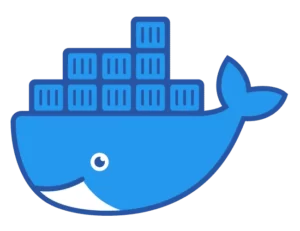
① Homebrew のインストール
/bin/bash -c "$(curl -fsSL https://raw.githubusercontent.com/Homebrew/install/HEAD/install.sh)"Homebrewのインストールは、macOSのターミナルで上記コマンドを打つだけです。
実行例
% /bin/bash -c "$(curl -fsSL https://raw.githubusercontent.com/Homebrew/install/HEAD/install.sh)"
==> Checking for `sudo` access (which may request your password)...
Password:コマンドを実行するとsudoパスワードを聞かれるので入力します。
:
:
:
==> The Xcode Command Line Tools will be installed.
Press RETURN/ENTER to continue or any other key to abort:途中でインストールを続けるかどうか聞かれます。
Press RETURN/ENTER to continue or any other key to abort:
インストールを続けるならRETURN/ENTERを押してインストールを続行します。
:
:
:
HEAD is now at 33de21ab57f vineyard: add 0.7.2 bottle.
Warning: /opt/homebrew/bin is not in your PATH.
Instructions on how to configure your shell for Homebrew
can be found in the 'Next steps' section below.
==> Installation successful!
==> Homebrew has enabled anonymous aggregate formulae and cask analytics.
Read the analytics documentation (and how to opt-out) here:
https://docs.brew.sh/Analytics
No analytics data has been sent yet (nor will any be during this install run).
==> Homebrew is run entirely by unpaid volunteers. Please consider donating:
https://github.com/Homebrew/brew#donations
==> Next steps:
- Run these two commands in your terminal to add Homebrew to your PATH:
echo 'eval "$(/opt/homebrew/bin/brew shellenv)"' >> /Users/ユーザー名/.zprofile
eval "$(/opt/homebrew/bin/brew shellenv)"
- Run brew help to get started
- Further documentation:
https://docs.brew.shInstallation successful!が表示されたら、Homebrewのインストールは無事に完了です。
手前にあるWarning: /opt/homebrew/bin is not in your PATH.の表示は、まだbinのPATHが追加されていないという警告です。
なので、下記でbinを追加します。
brewコマンドはインストールしたユーザーの権限で実行する必要があります。他のユーザーで実行すると、権限の関係でエラーとなり削除等のコマンドに失敗します。
② HomebrewのPATHを.zprofile に追加する
==> Next steps:
- Run these two commands in your terminal to add Homebrew to your PATH:
echo 'eval "$(/opt/homebrew/bin/brew shellenv)"' >> /Users/ユーザー名/.zprofile
eval "$(/opt/homebrew/bin/brew shellenv)"
- Run brew help to get started
- Further documentation:
https://docs.brew.shインストールコマンドを実行すると
echoとevalのコマンドを実行して.zprofileにPATHを追加して下さい。
と表示されます。
分かるとは思いますがechoとevalのコマンドは下記箇所です。
echo 'eval "$(/opt/homebrew/bin/brew shellenv)"' >> /Users/ユーザー名/.zprofile
eval "$(/opt/homebrew/bin/brew shellenv)"ターミナルにそのままコピペしてEnterで.zprofileにPATHが追加されます。
ちなみに、パスの"ユーザー名"の箇所には、自分のマシン名の"ユーザー名"が表示されます。
③ Homebrewのバージョンを確認するbrew -v
brew -v
Homebrew 3.4.11
Homebrew/homebrew-core (git revision c16f32d9702; last commit 2022-05-17)Homebrewにパスが通ったかどうか念の為に確認しておきましょう。
コマンドは何でも構いませんbrew -vコマンドで確認してみます。
バージョンが出力されたら完了です。
④ Homebrew をbrew updateとbrew upgradeで更新する。
Homebrew を導入した後はパッケージマネージャーを更新しておきましょう。Homebrewの更新コマンドにはbrew updateとbrew upgradeがあります。
結論から言えば、Homebrewの更新はbrew upgradeだけで大丈夫です。brew upgradeはbrew updateを兼ねて実行するからです。
コマンドの違い
- ① brew update:Homebrewのアップデート
- ② brew upgrade:Homebrewのアップデートに加えて、Homebrewにインストールされているパッケージの更新も行います。
念の為、混同しないようにbrew updateとbrew upgradeの両方を載せています。Homebrewの更新コマンドbrew updateとbrew upgradeの違いだけは押さえておきましょう。
① 実行例brew update
% brew update
==> Homebrew is run entirely by unpaid volunteers. Please consider donating:
https://github.com/Homebrew/brew#donations
Updated 1 tap (homebrew/core).② 実行例brew upgrade
% brew upgrade
Running `brew update --preinstall`...
==> Auto-updated Homebrew!
Updated 2 taps (homebrew/core and homebrew/cask).
==> New Formulae
adamstark-audiofile mariadb@10.7
astro markdown-toc
:
:
:
==> Upgrading git
2.36.1 -> 2.37.2
:
:
:
==> zsh-completions
To activate these completions, add the following to your .zshrc:
if type brew &>/dev/null; then
FPATH=$(brew --prefix)/share/zsh-completions:$FPATH
autoload -Uz compinit
compinit
fi
You may also need to force rebuild `zcompdump`:
rm -f ~/.zcompdump; compinit
Additionally, if you receive "zsh compinit: insecure directories" warnings when attempting
to load these completions, you may need to run this:
chmod -R go-w '/opt/homebrew/share/zsh'
==> git
The Tcl/Tk GUIs (e.g. gitk, git-gui) are now in the `git-gui` formula.
Subversion interoperability (git-svn) is now in the `git-svn` formula.
zsh completions and functions have been installed to:
/opt/homebrew/share/zsh/site-functionsbrew upgradeを実行すると、一行目にRunning brew update --preinstall…が表示されてbrew updateされているのが分かります。
その後に==> New Formulaeが表示されて、Homebrewにインストールされているパッケージの更新が始まります。
⑤ Homebrew をアンインストールする
/bin/bash -c "$(curl -fsSL https://raw.githubusercontent.com/Homebrew/install/master/uninstall.sh)"Homebrewをアンイストールするコマンドです。※コマンドは公式のアンインストーラーです。
注意されたいのは、既にHomebrewで入れたformula、caskもすべてアンイストールされることです。
ただし、パーミッション、他のアプリケーションからのインストールなどの都合で、削除できないformula、caskもあります。
削除できなかったformula、caskは一覧表示されるので、改めて手作業で一つ一つ削除する必要があるので注意してください。
⑥ Homebrew でよく使われる用語解説
Homebrewでよく使われる用語についても解説しておきます。
まぁ単なるパッケージ管理システムなので、そこまで気にする必要もありませんが。
Homebrewでよく使われる用語
- 1. formula
- 2. bottle
- 3. keg
- 4. cellar
- 5. tap
- 6. cask
1. formula
formulaとは日本語で「調理法、調合方法」という意味です。
Homebrewでは、formulaはパッケージのことです。
formulaはパッケージのこと
- ソースのURL
- bottle(後述)
- 依存パッケージ
- インストールスクリプト
- テストスクリプト
M1・M2 Mac でITスキル向上「とりあえず、マイクラ鯖を立てよう」!
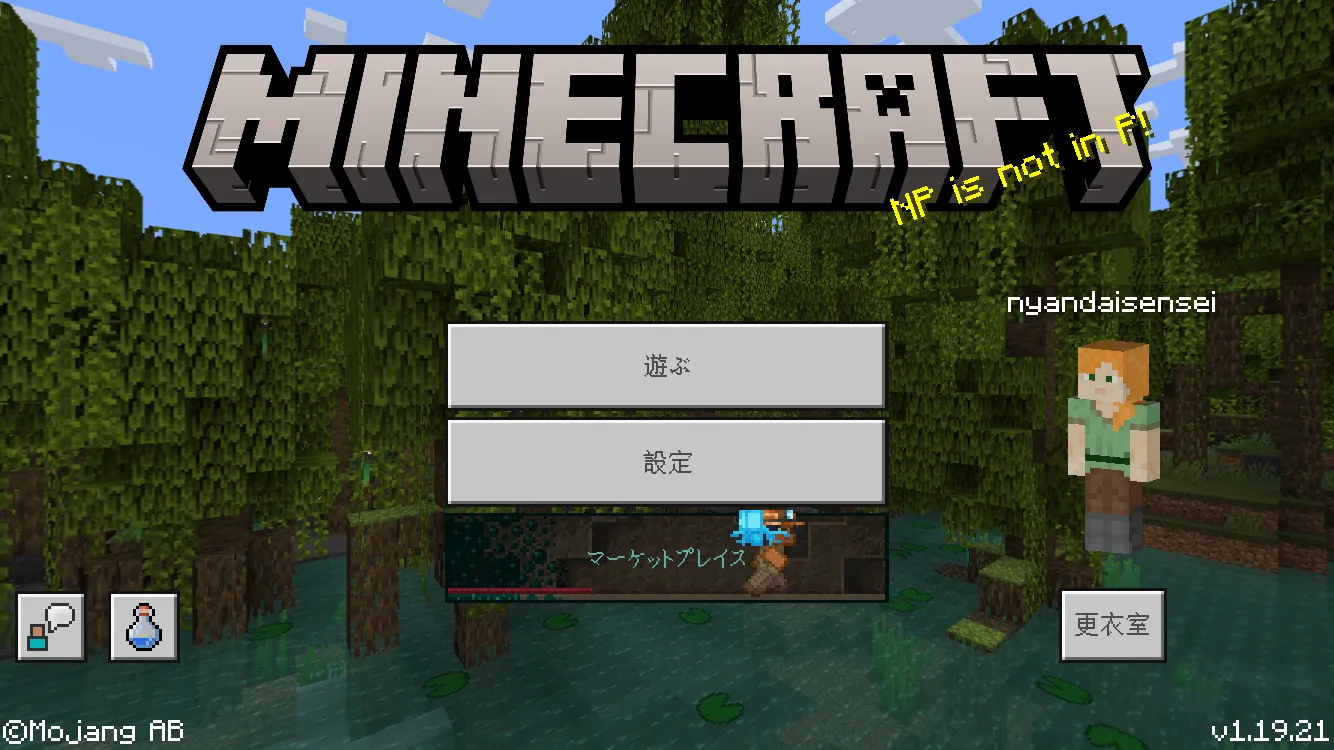
M1・M2 Mac でマイクラ鯖を構築すれば簡単にITスキルが向上します。マイクラ鯖を構築するだけでネットワークどころか会社で使える実用技術を芋づる式で獲得できます。
しかも、"Parallels"の仮想環境で作業するので"買いたてホヤホヤ"の新品Macの環境を一切汚しません。
M1・M2 Macを使う人はWindows仮想環境を構築するはずなので、どちらにしろ"Parallels"を必ず使うと思います。
Parallelsでマイクラ鯖
- Ubuntu 22.04 LTS ARM64のLinux仮想環境
- Linuxコマンド
- Git
- 仮想環境のネットワーク知識
- 仮想環境はDockerにも応用
仮想環境なので何度でもスクラップできるのがメリットです。
特に、エンジニアの方にオススメです。
M1・M2 Macでの開発はParallels仮想環境でやりましょう!メインPCで開発するのは環境汚染です!
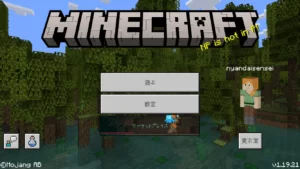

M1・M2 Mac には「Parallels®︎ Desktop 18 for Mac」がオススメ!
メインPC上での開発はオススメできません。
M1・M2 Macを使ってるエンジニアの方は、Parallelsの仮想環境上で開発しましょう。
メインPCで開発はダメ
- PC環境が汚れる。
- 安易にスクラップ&ビルドできない。
- 開発しづらい。
開発は簡単にスクラップ&ビルドできる仮想環境が理想です。Parallelsなら仮想環境を数分でLinux(リナックス)環境を構築できます。
Linux(リナックス)と聞くと、、、OSメディアを自分で焼いて、、、とそんな作業をイメージします。
ラズパイなど基盤へのOSインストールが今だにそんな感じです。時間・手間が掛かってやってられませんね。
時間・手間を掛けずLinux仮想環境を構築できる「Parallels®︎ Desktop 18 for Mac」がオススメです。数分でスクラップ&ビルドできる開発環境をM1・M2 Mac上に一瞬で構築しましょう。
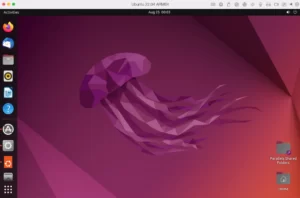
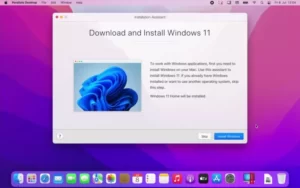



コメント